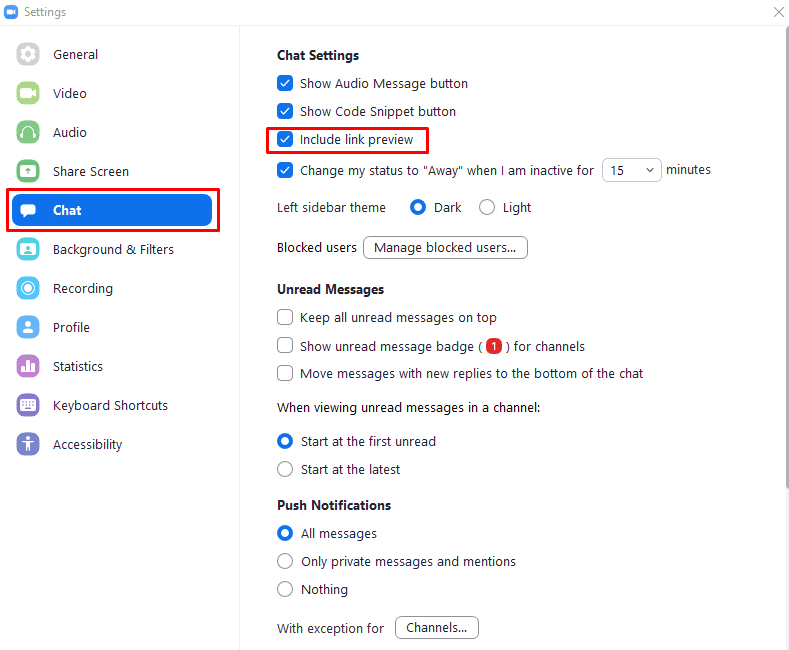Zoomを介して会話しているときに、他の人や話している人と共有したいインターネット上の記事、ページ、またはその他のコンテンツについて話すことがあります。 このコンテンツを他の人と共有する最良の方法は、他の人にリンクを送信することです。 直接リンクを共有することで、受信者は最小限の労力で目的のWebページに正確にアクセスできるようになります。
多くのリンクの問題は、それらが実際にどこにつながるかをほとんどまたはまったく示さないことです。 たとえば、多くのリンクはアクセスされているWebサイトを明確に示していますが、特定のページアドレスはランダムな文字と数字の文字列にすぎません。 さらに悪いことに、リンク短縮サービスからのリンクは、ターゲットWebサイトのドメイン名を覆い隠し、それらがどのWebサイトまたは特定のページにアクセスしているかを一目で判断することを不可能にします。 これにより、フィッシングWebサイトへの悪意のあるリンクが懸念される可能性があります。
リンクの信頼性を高めるのに役立つものの1つは、リンクのプレビューです。 これは、Zoomを含む多くのチャットアプリケーションに組み込まれている機能です。 リンクプレビューには、ページのメイン画像とページテキストのプレビューが表示されます。 このプレビューは、リンクが何につながるかを示すのに十分であり、自信を植え付け、読者の興味を引くのに役立ちます。
ズームでリンクプレビューを有効にするには、設定に移動する必要があります。 設定にアクセスするには、右上隅にあるユーザーアイコンをクリックしてから、[設定]をクリックします。
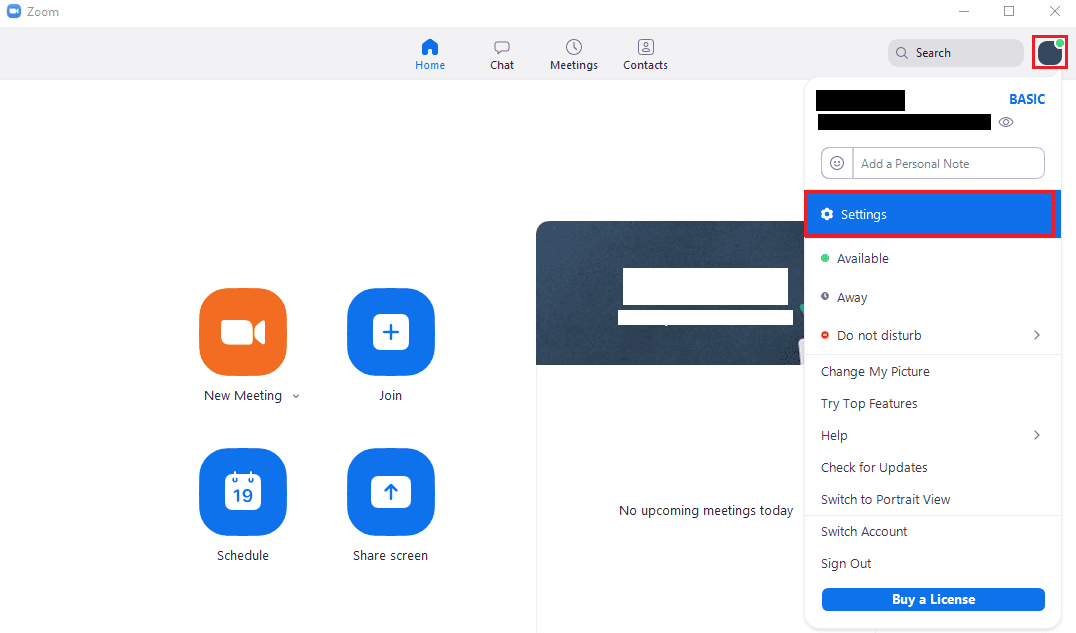
設定が完了したら、[チャット]タブに切り替えて、上から3番目にある[リンクプレビューを含める]というラベルの付いたチェックボックスをオンにします。 この設定は、Zoomクライアントにローカルでのみ適用され、他のユーザーにリンクプレビューを強制することはありません。